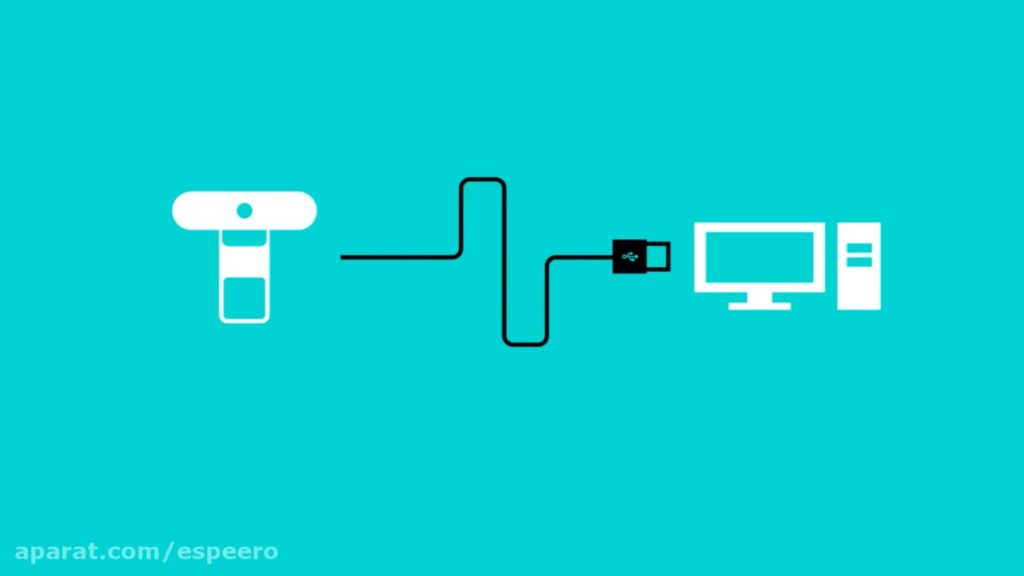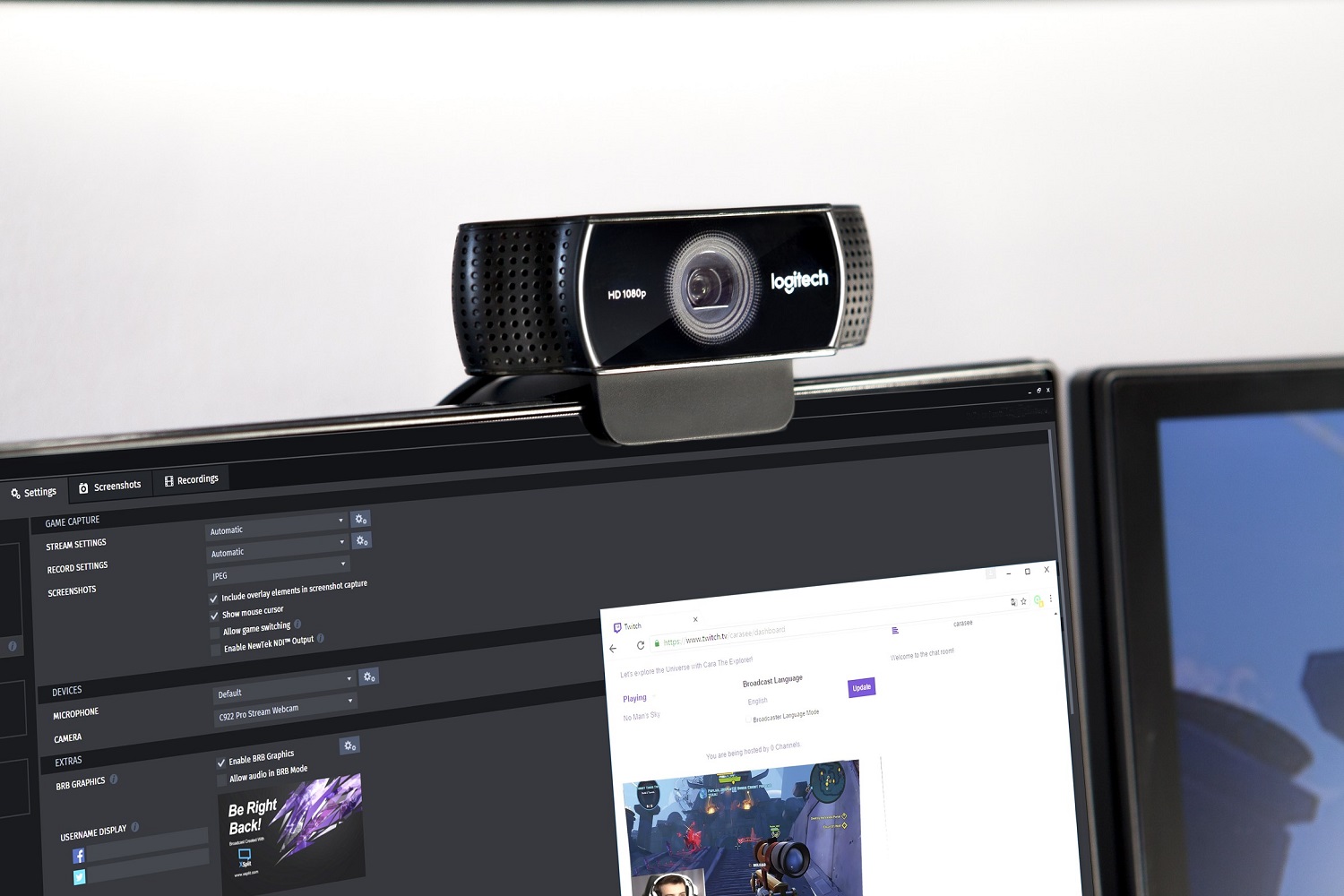
وبکمها تجهیزاتی مختص تماس ویدئویی هستند و به صورت بسیار ساده دوربینی هستند که میتوانید برای کیفیت تماس بالا از آنها در تماسهای تصویری خود استفاده کنید. اگر وبکمی دارید و در متصل کردن آن به کامپیوتر خود با مشکل مواجه شدهاید در این مطلب قصد داریم تا شما را با نحوه اتصال وبکم آشنا کنیم.
ممکن است تا بسیاری از افراد با این سؤال مواجه بشند که زمانی که لپتاپ من خود دارای وب کم است، چه نیازی به تهیه یک وبکم جداگانه وجود دارد؟
برای پاسخ به این سؤال باید توجه کنید که در زمان طراحی لپتاپها یکی از نکاتی که بسیار به آن توجه میشود باریکی لپتاپ برای بدست آوردن کمترین وزن ممکن است.
با توجه به این که اکثر قطعات لپتاپ در نیمه پایینی آن قرار دارد شرکتها تلاش میکنند تا نیمهای از لپتاپ که صفحه نمایش در آن قرار دارد تا جای ممکن باریک باشد.

این وب کم برای افرادی که به ندرت به برقراری تماس تصویری میپردازند راضی کننده است اما برای افرادی که در جلسات ویدئو کنفرانس زیادی شرکت میکنند کافی نیست و نیاز به وبکمی با کیفیت تصویر بالا خواهد داشت.
وبکمهای لاجیتک و همچنین تمامی تجهیزات ویدئو کنفرانس این برند دارای قابلیت اتصال به صورت Plug-and-Play هستند. این قابلیت بدین معناست که شما برای متصل کردن وب کم خود نیاز به نصب هیچگونه نرمافزاری را نخواهید داشت.
البته نرمافزارهایی مانند لاجیتک Capture وجود دارند که میتوانند قابلیتهای بیشتری را به وبکم لاجیتک شما بدهند؛ اما این نرمافزارها برای استفاده از وبکم ضروری نیستند.
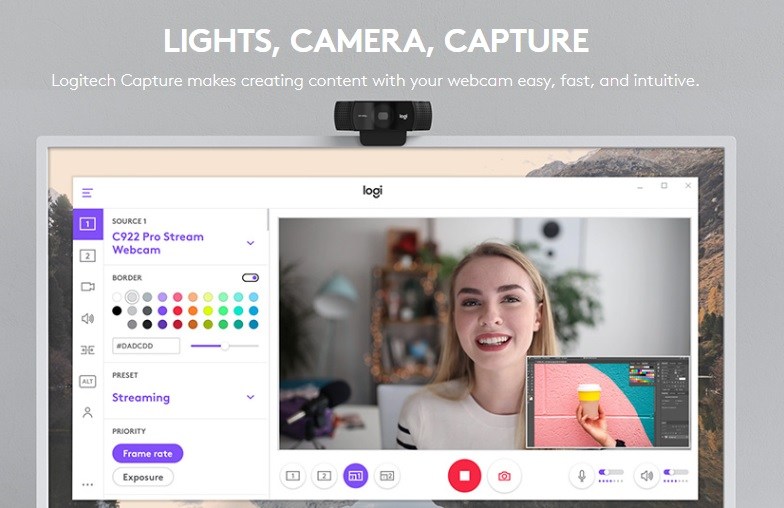
اما برخی از مواقع در زمان اتصال وبکم به دلیل تغییرات ایجاد شده در تنظیمات کامپیوتر از قبل یا دلایل دیگر ممکن است کامپیوتر قادر به شناسایی وبکم شما نباشد. در این زمان است که برای اتصال وبکم خود باید وبکم را به صورت دستی به کامپیوتر معرفی کنید و دسترسیهای لازم را به آن بدهید.
برای اتصال وبکم خود به صورت دستی در ویندوز 10 باید تنظیمات مربوطه را بر روی وبکم تنظیم کنید.
به احتمال بالا وبکم شما به عنوان دوربین شناخته شده است، پس برای امتحان کردن آن دکمه Start را کلیک کنید و عنوان Camera را سرچ کنید و اپلیکیشن آن را باز کنید.
در اینجا اگر اتصال وبکم به شما به کامپیوتر صورت گرفته باشد قادر خواهید بود تا تصویر ورودی وبکم را مشاهده کنید. اگر تصویری دریافت نمیکنید همانطور که در عکس زیر نمایش داده شده دکمه Change Camera را فشار دهید تا به تغییر دوربین مورد استفاده به دوربین وبکم خود سوییچ کنید.
برای تغییر تنظیمات مربوط به صدا و میکروفون نیز کافیست تا دکمه Start را فشار دهید، Settings را سرچ کنید و وارد آن شوید، وارد بخش System و سپس Sound شوید. سپس در بخش Input گزینه مربوط به وبکم که حاوی مدل وبکم شما خواهد بود را انتخاب کنید.
با مطالعه مطلب نحوه تنظیم وب کم در MacOS میتوانید با فرایند این کار در سیستمعامل MacOS نیز آشنا شوید.
با طی کردن این مراحل ساده میتوانید اتصال وبکم خود را به صورت دستی انجام دهید. همچنین میتوانید طی شدن این مراحل را در ویدئوی زیر نیز مشاهده کنید.
اگر به دنبال وبکم مناسبی برای خود هستید توصیه میکنیم تا مطلب راهنمای خرید وبکم را مطالعه نمایید.
شرکت اسپیرو نماینده رسمی و انحصاری عرضه و خدمات لاجیتک در ایران.